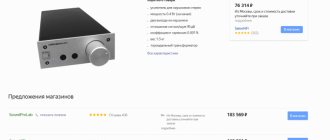В некоторых ситуациях очень важно понимать расположение левого и правого аудиоканала. Например, чтобы посмотреть фильм или поиграть в игру с четким позиционированием источников звука. Где послышался шорох в триллере, или с какой стороны вас обстреливает противник в игре. Конструкция гаджетов иногда такова, что носить их неправильно будет еще и неудобно. Да и современные музыкальные композиции будут звучать не так, если перепутать правый и левый наушник. Поэтому сегодня разберемся, как это проверить.
Определяем каналы наушников по внешнему виду
Проверку наушников правый левый лучше начать с тщательного осмотра. Ведь производитель всегда оставляет обозначения. Правда нет одного определенного места для маркировки, и она может находиться в любом месте на корпусе.
Думаю, как выглядит обозначение, знают все, но для порядка все же напомню:
- Правый маркируется буквой «R», а иногда и полным словом «right». Если используется цветовое позиционирование, то на корпусе будет красный значок — точка, линия. Например, в наушниках со съемным кабелем такие риски соответствуют как на штекере, так и на разъеме.
- Левый обозначают буквой «L» или словом «left». Если цветом, то зеленым или синим.
Кстати, буквы иногда не заметны внешне, но их можно найти на ощупь. Располагаются значки на внешней стороне, спереди или сзади, в месте соединения с кабелем..
Интересный факт! Разное звучание в ушах создает тот самый эффект стерео или объемного 3d звука. Такие эффекты помогают слышать сложные композиции не как какую-то звуковую кашу, а очень детально и реалистично, будто вы сидите перед оркестром.
Определяем левый и правый канал наушников с помощью музыкального плеера
Я решил добавить кусочек юмора в эту статью и показать как менять баланс между каналами на примере давно известного, но ныне забытого плеера WinAmp.
ЧИТАТЬ ДАЛЕЕ: Бегония: выращивание из семян и при помощи основных методов размножения || Бегония Нон-стоп 15 фото выращивание клубневой бегонии особенности оранжевой белой и розовой бегонии Нон-стоп
Итак, запустите WinMap любой доступной вам версии. В стандартном интерфейсе вы найдете ползунок (выделен на скриншоте), который отвечает за баланс каналов. В моём случае я полностью перевёл воспроизведение музыки в правый канал. Если вы перевели ползунок в крайнее правое положение и звук идёт из правого наушников — всё в порядке. Если нет — ищите проблему в подключении наушников.
Как определить, если нет надписей
К сожалению, часто маркировка наносится только краской, тогда со временем буковки просто стираются, и найти левый и правый наушник таким образом уже не получится. Поэтому перечислю другие способы проверки наушников на правый и левый канал:
- Если устройство проводное, то, как правило, в месте соединения провода расположен микрофон. И если вы надели уши правильно, то отверстие микрофона будет с внешней стороны.
- Некоторые модели имеют разную длину проводов слева и справа. Так вот правый будет короче, так как стандартно с этой стороны делают микрофон в гарнитуре.
- Иногда обозначение на корпусе встречается в виде выпуклых точек. Одной, двух или трех, которые можно ощутить на пальцем на левом корпусе.
- Анатомически сконструированные модели будут удобны только при правильном расположении ушей. Так как форма корпуса, изгибы созданы для позиционированного ношения.
- Проверку наушников можно провести через отключение, тогда справа звук пропадет быстрее.
- Слева более выражено звучат басы, а вот вокал и высокие частоты громче справа.
- В устройствах со съемным кабелем есть риски. И при подключении они будут совпадать по расположению и цвету.
Проверить насколько хорошо ваши наушники воспроизводят частоты вы можете на специальной странице нашего сайта.
Зачем нужна маркировка наушников
Латинские буквы представляют собой сокращения от английских слов «Left» и «Right» (право и лево), указывающие на соответствующие стороны ношения составляющих частей аксессуара. Данные сокращения являются общепринятыми и используются на абсолютном большинстве наушников, вне зависимости от их типа, дизайна или ценовой категории.
При поиске ответа на вопрос, почему производители вообще делают рассматриваемые «пометки», важно в первую очередь понять суть базового свойства воспроизводимого в «ушах» звукового потока. Чаще всего при прослушивании музыки, качественных аудиокниг, просмотре фильмов, игровом процессе пользователь сталкивается со стереозвучанием (метод воспроизведения звукового потока с присущей иллюзией «объёмности» или «пространственности», достигаемой за счет передачи информации по нескольким звуковым каналам). Иными словами, например, при воспроизведении стереозвука в игровом процессе происходящее в левой части изображения, выведенного на экран сопрягаемого с «ушами» устройства, будет выводиться в левый наушник, а звуки с правой стороны – соответственно, в правый. Аналогичный процесс будет наблюдаться в звучании некоторых музыкальных треков, при записи которых используется более одного микрофона.
При монофоническом звучании аудиопотока, передаваемого аксессуаром, разница между «ушами» нивелируется.
Для наибольшей наглядности в отношении различий звуков, транслируемых правым и левым наушниками, стоит внести конкретику в особенности аудио различных жанров и важности правильного определения соответствующей стороны:
- Игры. В подавляющем большинстве шутеров от первого лица (например, КС: ГО) результат геймплея зависит от того, насколько хорошо игрок слышит происходящие вокруг него события и может ориентироваться в пространстве, опираясь на слышимые им шорохи. Соответственно, искаженная ситуация, когда находящегося справа врага геймер слышит в левом «ухе» вероятно послужит причиной неудачи или даже проигрыша в раунде.
- Ток-шоу. Если пользователь забыл проверить соответствие маркировки «чашек» наушников тому, в каком ухе они фактически находятся, то при просмотре различных интервью, шоу разговорного жанра и так далее возможна «подмена» голосов участников публичного диалога (человек, находящийся на самом деле с левой стороны, будет говорить справа и наоборот).
- Фильмы. При просмотре ожидаемого, полного спецэффектов блокбастера зритель не получит должного удовольствия, не прочувствовав всех звуковых «фишек», подготовленных людьми, работающими над фильмом, если ему не удастся верно определить правый и левый наушник. Это объясняется фактом нарушения позиционирования звучания и, как следствие, не соответствие экшена на экране со слышимым в гарнитуре аудиопотоком. Еще более очевидный диссонанс вызовет, например, звучание шагов злодея, подкрадывающегося сзади, перед лицом зрителя, смотрящего 3D фильм.
- Музыка. Помимо записи в два микрофона, некоторые музыкальные жанры подразумевают инструментальное ранжирование, очевидное для меломанов. В первом случае при игнорировании «отметок», которые написаны производителем на самом продукте, слушатель получит искаженный вокал; во втором – дисбаланс звучания, и, как следствие, нарушение эффекта объёмного звука музыкальных инструментов.
Вышеприведенные факты свидетельствуют о необходимости соблюдать указания производителя по эксплуатации гарнитуры в ситуации с наличием стереозвучания для сохранения звукового оформления, создаваемого «автором» произведения. Игнорирование маркировки возможно исключительно при одноканальной передаче звуковой информации (монозвук).
Способы проверки онлайн, а также с помощью специальных программ и приложений
- Онлайн-тест на специальных сайтах. Где можно не только определиться с лево право в наушниках, но и оценить звучание разных частот, наличие фона и общего качества аудио-воспроизведения.
- В свободном доступе на ютуб есть видеоролик для позиционирования звука по каналам. Он называется «Определение левого и правого наушника». https://www.youtube.com/watch?v=RXVyvCsDi6E
- Если у вас нет доступа к ютуб, проверить каналы можно по ссылке https://www.audiocheck.net/audiotests_stereo.php.
- В Windows открыть устройства воспроизведения звука. Для этого нужно кликнуть правой кнопкой мыши по значку динамика в трее и выбрать «Устройства вопроизведения». Затем выбрать подключенное устройство (обозначено зеленой галочкой), снова кликнуть по нему правой кнопкой мыши и перейти в «настроить динамики». Далее просто выбираете, правый или левый канал и слушаете, откуда пойдет звук.
- Некоторые аудио или видео плееры содержат специальный регулятор, который определяет баланс громкости справа и слева. Проверка наушников — передвинуть ползунок влево-вправо, звук усилиться в одном ухе и приглушается во втором.
- Для смартфонов можно скачать любое приложение для звука. Это также могут быть программы фирменные от производителя ушей с эквалайзером и прочими примочками, чтобы раскрыть весь их потенциал. И там, в настройках можно найти и позиционирование звука на левый и правый канал.
Другие способы проверки, где лево и право у наушников
Несмотря на то что большая часть присутствующих на рынке устройств имеют соответствующую маркировку каналов, на некоторых она может отсутствовать. Кроме этого, с течением времени обозначение может стираться. Однако не стоит торопиться в магазин за новым аксессуаром. Существуют разнообразные способы, которые помогут определить правильное местоположение каналов.
Для этого понадобится осуществить следующее:
- Тщательно ощупать корпус устройства. На левой чаше обычно располагаются несколько миниатюрных выпуклостей. Стоит иметь в виду, что этот метод не подходит для проверки накладных, мониторных или полноразмерных моделей.
- Измерить длину провода. Кабель, идущий от правой чаши, как правило, длиннее, чем от левой.
- Микрофон. Если это гарнитура, то в её конструкцию входит микрофон. Он всегда закрепляется на корпусе правой чашки. Поэтому, если надеть наушники правильно, гарнитура будет находиться перед лицом.
- Цвет штекеров. Штекера окрашивают в соответствующий каналу цвет. Правый будет розовый, а левый — синий или зелёный.
- Проверка при помощи аудиофайлов. Наденьте аксессуар и включите любую музыку или фильм. После этого резким движением выдерните штекер из гнезда ноутбука или системного блока. В первую очередь звук всегда исчезает на правом наушнике. Кроме того, можно включить аудиофайл с сочными низкими частотами. Басы лучше звучат на левом канале.
ЧИТАТЬ ДАЛЕЕ: Люстры в интерьере 52 фото как правильно подобрать потолочные светильники из ракушек винтажные модели в форме канделябра
Проверить каналы можно, использовав один из следующих способов:
- Определение при помощи видео. В сети можно найти специальный видеофайл. Наденьте проверяемый аксессуар и запустите ролик. На мониторе появится текст. Если его местоположение совпадает со звуком из соответствующего ему канала, значит, вы надели правильно.
- Текст. Также в сети можно отыскать текстовые файлы, помогающие определить, где располагается соответствующий канал.
- Утилиты. Найдите и инсталлируйте специальную программу RealSpace 3DAudio. Она поможет узнать соответствие наушников. Также с этой функцией справится программа Skype.
Как поменять местами каналы в драйвере звуковой карты
Иногда после проверки наушников оказывается, что левый и правый не соответствуют каналам, которые видит звуковая карта. Причины в неправильной распайке на заводе, в кривых драйверах, в начинке устройства, которая осуществляет распределение звука. Но что делать, если крайне важно правильное позиционирование ушей справа и слева? Есть, по крайней мере, 2 способа это исправить:
- Обновить драйвера звуковой карты. Автоматическое обновление не всегда срабатывает. Посмотрите название своей звуковой карты в диспетчере устройств или с помощью программы AIDA, например. Перейдите на официальный сайт производителя, скачайте последние версии драйверов и вручную их установите. Не забудьте перезагрузить ПК. Ситуация может исправиться.
- В случае, когда виновато не кривое ПО, а неправильно собранное устройство, можно воспользоваться специальной утилитой Equalizer APO, которая избавит вас от перепаивания контактов.
Как после проверки наушников поменять левый и правый каналы с помощью Equalizer APO:
- После скачивания и установки программы зайдите в Program Files (мой компьютер, локальный диск C);
- Открыть папку Equalizer APO;
- Далее папку config;
- Создать текстовый файл и назвать его любым именем;
- Открыть файл и скопировать туда следующую надпись «Copy: L=R R=L»;
- Закрыть все вкладки;
- Запустить Equalizer APO;
- В окне будет строчка с настройками карты. Их нужно удалить, кликнув на значок минус;
- Теперь нажать на плюс, затем control, и далее Include (Include Configuration File);
- В новой строке с настройками будет предупреждение об ошибке — No file selected. Выберете значок папки, а затем найдите созданную ранее папку;
- Запустите и сохраните изменения кнопкой Power рядом со строкой новой конфигурации;
- Проведите проверку наушников на левый и правый.
Внимание! Внесенные с помощью утилиты изменения коснуться всех устройств воспроизведения, а не только наушников. Поменяются местами и колонки. Но конфигурацию вы можете отключить в любой момент.